Si quieres enviar mensajes de texto o SMS utilizando Phone Link aplicación en Windows 11/10, así es como puede hacerlo. Es posible recibir, consultar y enviar SMS desde tu móvil a cualquier contacto con la ayuda de la aplicación Phone Link. Sin embargo, su teléfono debe estar conectado todo el tiempo para enviar el mensaje de texto desde su PC con Windows 11/10.

revertir windows 8 a windows 7
Cómo enviar mensajes de texto o SMS usando Phone Link
Para enviar mensajes de texto o SMS usando Enlace telefónico , sigue estos pasos:
- Abre la aplicación Phone Link y conecta tu móvil.
- Cambiar a la Mensajes pestaña.
- Clickea en el Nuevo mensaje botón.
- Ingrese el número de contacto.
- Escriba el mensaje.
- Haga clic en el Enviar botón.
Para obtener más información sobre estos pasos, continúa leyendo.
Primero, debe abrir la aplicación Phone Link y conectar su teléfono móvil a su computadora. Una vez hecho esto, cambie a la Mensajes pestaña de la parte superior de la pantalla.
Esta sección muestra todo sobre el servicio de SMS o mensajes. Por ejemplo, puedes consultar tus SMS y enviar otros nuevos. Para ello, debe hacer clic en el botón Nuevo mensaje botón.
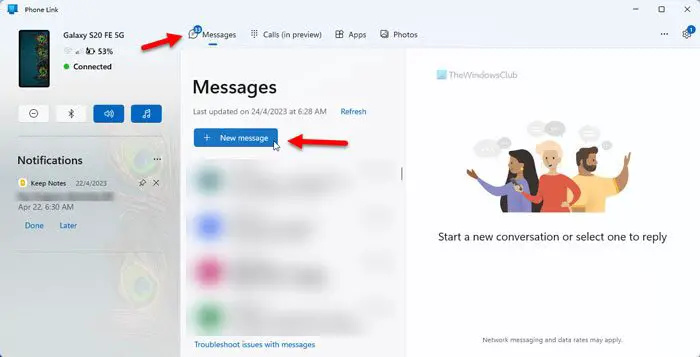
A continuación, haga clic en el A e ingrese el número de contacto. Si no tiene el número de contacto guardado, debe escribir el número de entrada. De lo contrario, puede escribir el nombre del contacto. Luego, escriba el mensaje en el cuadro respectivo.
Para su información, puede enviar emojis, GIF e imágenes junto con el texto. Además, puede escribir texto manualmente o pegar algo desde su portapapeles. Aparte de eso, es posible elegir una SIM si tiene más de una SIM instalada en su teléfono. Para hacer eso, haga clic en el ícono de SIM y elija la SIM según sus requisitos.
cómo comprobar el tiempo de actividad en Windows 10
Finalmente, haga clic en el Enviar botón para enviar el SMS.
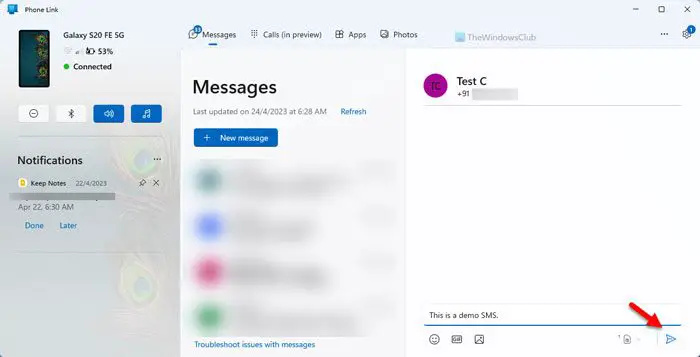
A veces, es posible que no pueda enviar un SMS a nadie a través de la aplicación Phone Link. En tales situaciones, debe hacer lo siguiente:
- Verifica la conexión entre tu teléfono y la computadora.
- Asegúrese de tener una suscripción móvil válida.
- Debe asegurarse de que su teléfono móvil tenga la conectividad celular adecuada. Si hay algunos problemas con la torre móvil, no puede enviar SMS.
Leer: Cómo configurar y usar la aplicación Calls in Phone Link en una PC con Windows
¿Cómo envío un enlace de texto a través de SMS?
No hay nada especial en enviar un enlace de texto a través de SMS. Puede usar la aplicación Mensajes incorporada en su dispositivo móvil para enviar el enlace. Sin embargo, si desea enviar lo mismo desde su computadora con Windows 11, debe utilizar la aplicación Phone Link. Una guía detallada se menciona arriba, y puede seguirla para hacer el trabajo.
¿Puedo enviar un mensaje de texto a un celular desde mi computadora?
Sí, puede enviar un mensaje de texto a un teléfono celular desde su computadora. Es posible hacerlo con la ayuda de la aplicación Phone Link, una aplicación integrada para usuarios de Windows 11/10. Para eso, debe conectar su teléfono a su computadora y debe tener una suscripción válida para enviar SMS.
administrador de inicio de windows 10
Relacionado: Solucionar problemas y problemas de la aplicación de su teléfono .















